Come nascondere le chat con lucchetto su WhatsApp
Hai seguito con attenzione e successo la mia guida su come mettere il lucchetto alla chat di WhatsApp per rendere le tue chat inaccessibili a parenti e amici "impiccioni". Ora, però, hai bisogno di una mano per capire come nascondere questa misura di sicurezza che hai adottato.
Beh, se le cose stanno così, sappi che ti trovi nel posto giusto! Nelle prossime righe, infatti, ti mostrerò come nascondere le chat con lucchetto su WhatsApp, rendendo invisibile la sezione che le contiene, con la possibilità di ripristinare la visibilità di questa sezione semplicemente inserendo un codice (che può essere una serie di numeri, una parola o un emoji) che hai impostato in precedenza.
Come dici? Non vedi l'ora di cominciare? Allora mettiti seduto bello comodo e preparati a seguire con attenzione le istruzioni che ho racchiuso in questo tutorial. A me non resta nulla da fare, se non augurarti buona lettura e farti un grande in bocca al lupo per tutto!
Indice
Come nascondere le chat con lucchetto su WhatsApp
Per nascondere le chat con lucchetto su WhatsApp, basta entrare nelle impostazioni della sezione Chat con lucchetto e attivare l'opzione per nasconderle con un codice segreto. Di seguito ti mostrerò nel dettaglio come raggiungere questo obiettivo su smartphone Android e iPhone; tieni presente che dal client desktop e su WhatsApp Web questa funzione non è disponibile (non essendo possibile di base mettere il lucchetto alle chat di WhatsApp da PC).
Come nascondere le chat con lucchetto su WhatsApp Android
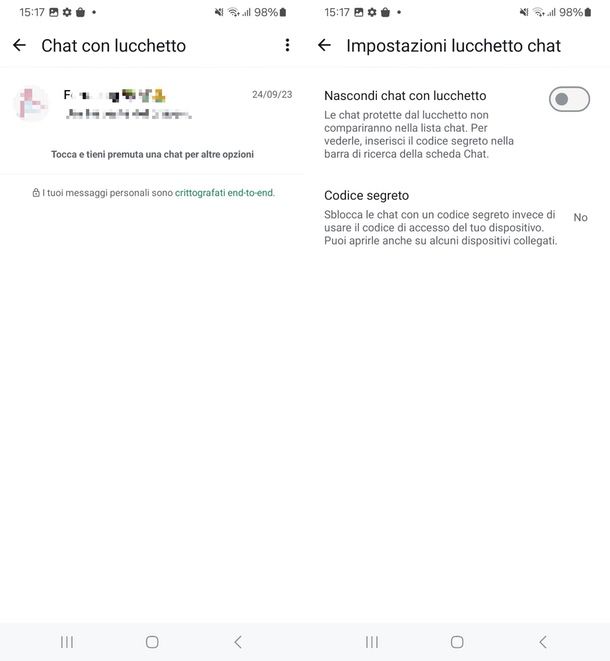
Su smartphone Android, dopo aver correttamente messo il lucchetto alle chat che desideri, accedi alla sezione Chat con lucchetto: scorri verso il basso la scheda Chat di WhatsApp, fat tap sulla voce Chat con lucchetto e autenticati tramite riconoscimento del viso, dell'impronta digitale o immissione del codice di sblocco del telefono.
Fatto questo, puoi facilmente nascondere tutte le chat con lucchetto premendo sull'icona con i tre puntini verticali, posizionata in alto a destra, e premendo sulla voce Impostazioni lucchetto chat dal menu che si apre. Nella nuova pagina mostrata, sposta su ON l'interruttore Nascondi chat con lucchetto e premi su Crea codice segreto per passare alla definizione di tale codice (necessario per sbloccare e, dunque, rendere nuovamente visibili le chat con il lucchetto). Questo codice può essere un numero o parola (di almeno quattro caratteri) o un emoji. Una volta scelto, premi sul tasto Avanti, digitalo di nuovo per conferma e premi su Fine.
Ecco fatto: una volta impostato il codice, le tue chat con lucchetto saranno nascoste e accessibili solo tramite questo codice segreto.
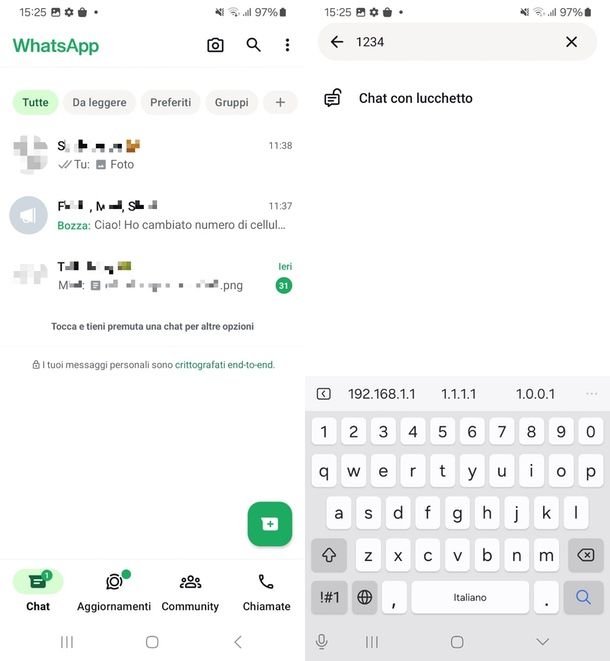
Quando vorrai visualizzare le chat con lucchetto, ti basterà inserire il codice segreto nella barra di ricerca nella scheda Chat di WhatsApp: premi dunque sull'icona a forma di lente d'ingrandimento, in alto a destra, digita il codice segreto, premi sulla voce Chat con lucchetto che appare e il gioco è fatto.
Per tornare sui tuoi passi e, dunque, togliere il codice segreto, dovrai premere sui tre puntini in alto a destra nella sezione Chat con lucchetto, scegliere Impostazioni lucchetto chat, premere su Codice segreto > Disattiva, dunque dare conferma premendo su Continua.
Qualora dimenticassi il codice, potrai eliminarlo in modo piuttosto semplice. Tieni presente, però, che questa operazione rimuoverà anche il lucchetto e cancellerà tutti i messaggi, le foto e i video nelle chat con lucchetto. Per procedere in questo senso, fai tap sull'icona con i tre puntini verticali che trovi nella schermata Chat di WhatsApp, quindi premi su Impostazioni, entra in Privacy > Lucchetto chat, premi su Rimuovi lucchetto e svuota chat e dai conferma.
Come nascondere le chat con lucchetto su WhatsApp iPhone
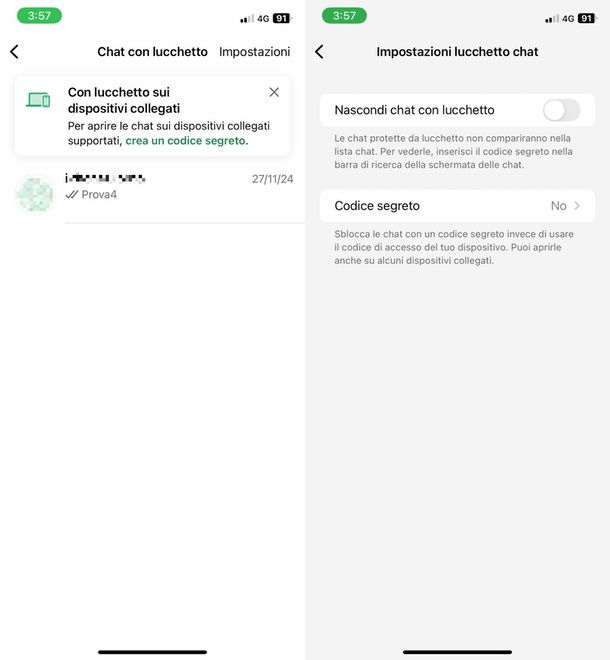
Se ti stai chiedendo come nascondere le chat con lucchetto su WhatsApp iPhone, sappi che i passaggi sono altrettanto semplici. Dopo aver correttamente impostato il lucchetto alle chat che desideri, scorri verso il basso la scheda Chat di WhatsApp, premi su Chat con lucchetto e autenticati tramite Face ID, Touch ID o codice di sblocco dell'iPhone.
Fatto questo, tocca Impostazioni in alto a destra nella schermata Chat con lucchetto, poi attiva l'interruttore Nascondi chat con lucchetto spostando la relativa levetta su ON. Premi ora su Crea il codice segreto e scegli il tuo codice (può essere una serie di numeri o una parola di almeno quattro caratteri o un emoji). Al termine, premi su Avanti, conferma il codice digitandolo nuovamente e premi su Fatto.
Missione compiuta! Completato questo passaggio, le tue chat con lucchetto saranno nascoste e accessibili solo tramite questo codice segreto.
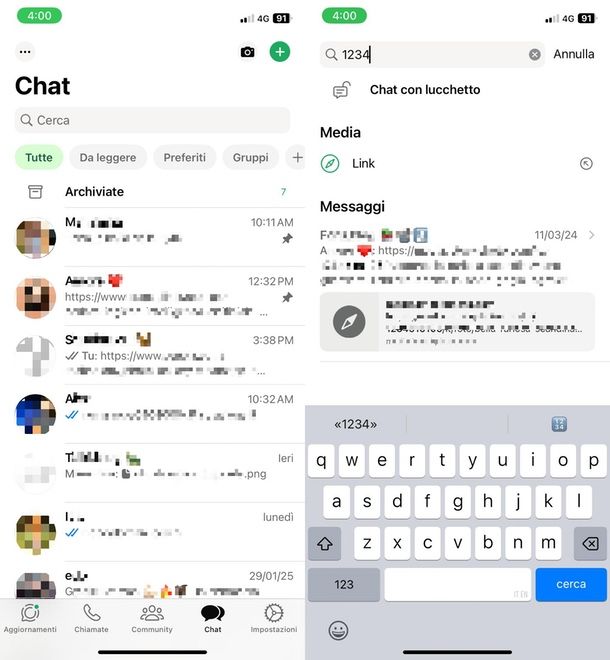
Quando vorrai visualizzare le chat con lucchetto, ti basterà premere sul campo Cerca presente in cima alla schermata Chat, digitare il codice segreto, premere sulla voce Chat con lucchetto che appare e il gioco è fatto!
Per tornare sui tuoi passi e, dunque, rimuovere il codice segreto, dovrai entrare nella sezione Chat con lucchetto, premere su Impostazioni in alto a destra, quindi fare tap su Codice segreto > Disattiva, dunque dare conferma premendo su Continua.
Se te lo stessi chiedendo, qualora dimenticassi il codice, potrai eliminarlo piuttosto facilmente. Questa operazione, tuttavia, disattiverà il lucchetto e svuoterà tutte le chat con il lucchetto. Per procedere, entra nelle Impostazioni di WhatsApp (l'icona a forma di ingranaggio, in basso a destra), fai tap su Privacy, dunque premi su Lucchetto chat > Rimuovi lucchetto e svuota le chat e dai conferma.

Autore
Salvatore Aranzulla
Salvatore Aranzulla è il blogger e divulgatore informatico più letto in Italia. Noto per aver scoperto delle vulnerabilità nei siti di Google e Microsoft. Collabora con riviste di informatica e cura la rubrica tecnologica del quotidiano Il Messaggero. È il fondatore di Aranzulla.it, uno dei trenta siti più visitati d'Italia, nel quale risponde con semplicità a migliaia di dubbi di tipo informatico. Ha pubblicato per Mondadori e Mondadori Informatica.






